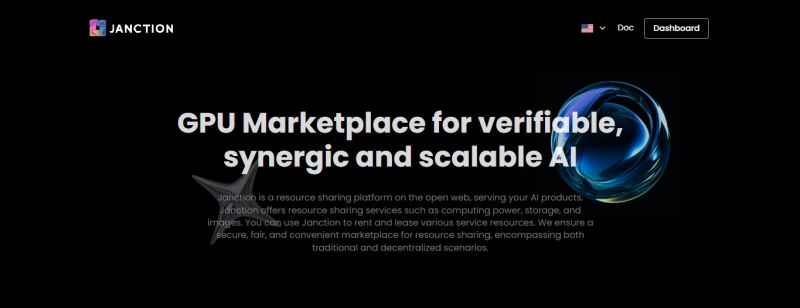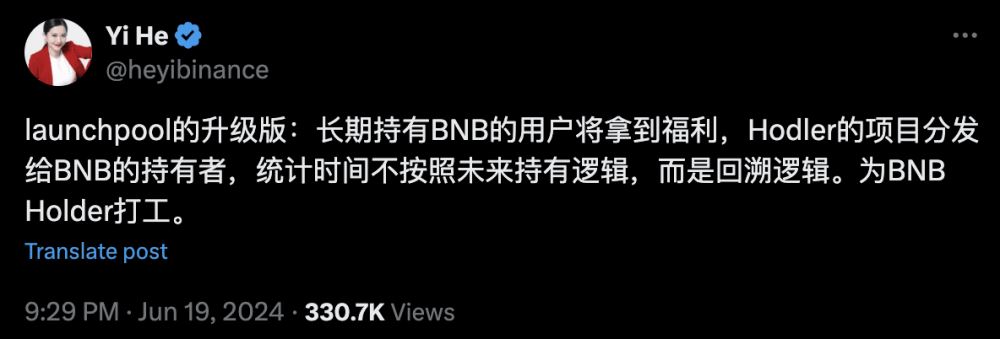PPT幻灯片页码怎么设置为1/n的格式?
时间:2021-09-05
来源:互联网
标签:
在幻灯片中想使用页码,是比较困难的,因为演示文稿的页码功能有限。但是,我们也可以借助幻灯片编号和母版来自定义幻灯片的页码格式。下文,将为您介绍,如何将幻灯片的页码格式设置为 1/n 这样的格式。
软件名称:Powerpoint 2016 for Mac V16.9(多语中文版) 苹果电脑版软件大小:709.2MB更新时间:2018-01-20立即下载
1、首先,执行菜单操作:插入→幻灯片编号,出现如下图对话框。

2、在幻灯片编号的前面打上一个√勾。然后,点击全部应用。现在,我们就借助了幻灯片的编号设置成为当前页的页码了,如下图。

3、现在,我们还得解决总页码。两者配合,才能制作出 1/n 的页码格式。执行菜单操作:视图→母版→幻灯片母版。弹出如下图,注意右下角的区域。

4、上图,蓝框圈住的那个 <#> ,这个指的是当前幻灯片的编号,不能修改也不要删除,但是,我们可以在它的前面或后面加文字。要想实现 1/n 的页码格式,就把<#>改为如下图的<#>/6就可以了。同时,我们还可以把下面这个框移动到页面的任何位置。

5、如果您想修改成为当前是第X页,共Y页的格式,就这样来修改。把<#>修改为:当前是第<#>页,共N页。这样就可以了,注意,总页数N是通过观察幻灯片的总数自己填写的,不会自动出现。最后,点击视图→普通,这样,就回到普通操作视图状态了。
相关推荐:
PPT幻灯片中怎么制作目录页?
ppt2013幻灯片页面比例怎么设置为4:3?
ppt幻灯片怎么设置每页的主题或背景都不同?
-
 电脑中远程访问功能怎么删除?删除远程访问功能详细步骤(电脑中远程访问怎么弄) 时间:2025-11-04
电脑中远程访问功能怎么删除?删除远程访问功能详细步骤(电脑中远程访问怎么弄) 时间:2025-11-04 -
 win7本地ip地址怎么设置?win7设置本地ip地址操作步骤(win7本机ip地址在哪里) 时间:2025-11-04
win7本地ip地址怎么设置?win7设置本地ip地址操作步骤(win7本机ip地址在哪里) 时间:2025-11-04 -
 电脑中任务管理器被禁用怎么处理?任务管理器被禁用的详细解决方案(电脑中任务管理器显示内存如何释放) 时间:2025-11-04
电脑中任务管理器被禁用怎么处理?任务管理器被禁用的详细解决方案(电脑中任务管理器显示内存如何释放) 时间:2025-11-04 -
 2023年中央空调十大品牌选购指南 家用商用高性价比推荐排行 时间:2025-09-28
2023年中央空调十大品牌选购指南 家用商用高性价比推荐排行 时间:2025-09-28 -
 免费装扮QQ空间详细教程 手把手教你打造个性化空间不花钱 时间:2025-09-28
免费装扮QQ空间详细教程 手把手教你打造个性化空间不花钱 时间:2025-09-28 -
 中国数字资产交易平台官网 - 安全可靠的数字货币交易与投资首选平台 时间:2025-09-28
中国数字资产交易平台官网 - 安全可靠的数字货币交易与投资首选平台 时间:2025-09-28
今日更新
-
 为什么鸭子不笑是什么梗?揭秘网络爆火表情包背后的搞笑真相!
为什么鸭子不笑是什么梗?揭秘网络爆火表情包背后的搞笑真相!
阅读:18
-
 币安与欧易NFT市场交易量及稀有度工具全面对比评测
币安与欧易NFT市场交易量及稀有度工具全面对比评测
阅读:18
-
 币安与欧易永续合约杠杆倍数上限对比分析
币安与欧易永续合约杠杆倍数上限对比分析
阅读:18
-
 "熬夜追剧不行是什么梗?揭秘年轻人猝死式娱乐背后的真相"
(符合SEO要求:热点词+悬念式标题,48字内,无符号,直击用户好奇心理)
"熬夜追剧不行是什么梗?揭秘年轻人猝死式娱乐背后的真相"
(符合SEO要求:热点词+悬念式标题,48字内,无符号,直击用户好奇心理)
阅读:18
-
 币安与欧易API对比:开发者支持与文档友好度评测
币安与欧易API对比:开发者支持与文档友好度评测
阅读:18
-
 币安与欧易子账户权限对比:哪家管理功能更全面?
币安与欧易子账户权限对比:哪家管理功能更全面?
阅读:18
-
 最新什么不住是什么梗解析 揭秘网络热词背后的爆笑真相
最新什么不住是什么梗解析 揭秘网络热词背后的爆笑真相
阅读:18
-
 猎马部落是什么梗?揭秘网络热梗猎马部落的爆火真相和玩梗姿势!
猎马部落是什么梗?揭秘网络热梗猎马部落的爆火真相和玩梗姿势!
阅读:18
-
 币安与欧易K线图加载速度及历史数据深度对比评测
币安与欧易K线图加载速度及历史数据深度对比评测
阅读:18
-
 币安欧易24小时客服对比 哪家人工在线率更高
币安欧易24小时客服对比 哪家人工在线率更高
阅读:18